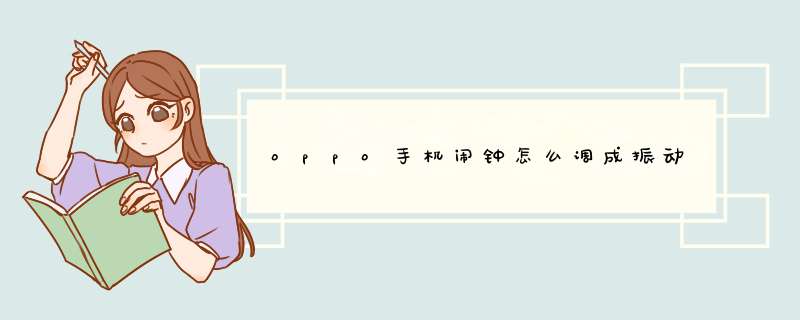
(ColorOS 7及以上版本:也可以在该路径下选择天气闹钟,开启天气闹钟后,将根据天气情况(闹铃前的实时天气数据)动态匹配闹钟铃声。
)4、稍后提醒:开启稍后提醒后,当闹钟响铃时,如果您使用电源键或音量键手动关闭闹钟,或者响铃结束仍未停止闹钟,闹钟将在 5 分钟后再次响铃。
ColorOS 6及以上版本增加:5、振动:您可以通过开启“震动”开关,使闹钟在闹铃时震动。
6、法定工作日:开启后闹钟只在法定工作日生效7、语音新建闹钟:您也可以在进入时钟后,点击右上角“语音”图标,语音唤醒由于语音唤醒需要手机软件和硬件支持才能体验,您手机是否支持语音唤醒,可进入以下手机设置路径确认,如有该功能则支持语音唤醒。
(1)手机为ColorOS 6及以上版本:「设置 >Breeno >Breeno语音 >语音唤醒 >选择录入开启的唤醒词」打开后即可通过唤醒词唤醒。
(2)手机为ColorOS 3.2~
5.2.1版本:「设置 >语音助手 >录入唤醒词」,即可通过唤醒词声纹唤醒语音助手。
本回答适用于OPPO所有机型。
Breeno语音帮您新建闹钟。
(ColorOS 7及以上版本:点击右上角“更多”图标,选择语音新建闹钟)ColorOS 7及以上版本增加:8、响铃时长设置:可进入时钟,点击右上角“更多”图标>设置>选择响铃时长、响铃间隔、响铃次数)注意事项:1、手机最多可设置添加50个闹钟;2、在开启静音模式下,闹钟设置了铃声提醒,仍会响铃;3、手机关机后若期间设有闹钟,会提前一分钟开机然后响铃。
本回答适用于OPPO所有机型。
新建闹钟打开「“时钟”APP > 选择“闹钟”界面 > 点击右上角/右下角“+”图标」,新建闹钟。
新建闹钟时,可进行以下设置。
1、闹钟响铃时间及日期。
(1)闹铃时间:上下滑动设定闹铃时间。
(2)响一次:设定闹铃响一次。
(3)工作日响铃:设定工作日响铃;可在「“时钟”APP> 点击右上角“:”或“_”图标 > 选择“设置” > 工作日响铃设置」中,设定工作日类型。
(4)自定义:设定响铃重复日期;若开启“法定节假日不响铃”,闹钟在法定节假日不生效。
2、闹钟名称:设定闹钟名称。
3、铃声:闹钟设定不同的铃声。
(ColorOS 7.0-7.2系统版本, 在新增“闹钟”界面,点击“更多设置”,设定“铃声”。)
ColorOS 7及以上系统版本:可选择“天气闹钟”,开启“天气闹钟”后,将根据闹铃前的实时天气数据情况,动态匹配闹钟铃声。
4、稍后提醒:开启“稍后提醒”后,当闹钟响铃时,如果您使用电源键或音量键手动关闭闹钟,或响铃结束后仍未停止闹钟,闹钟将在5分钟后再次响铃。
(ColorOS 7.0-7.2系统版本, 在新增“闹钟”界面,点击“更多设置”,开启“稍后提醒”开关。)
5、振动:开启“振动”开关,使闹钟在闹铃时振动。
(1)ColorOS 7.0-7.2系统版本, 在新增“闹钟”界面,点击“更多设置”,开启“振动”开关,使闹钟在闹铃时振动。
(2)ColorOS 11.0-11.2系统版本,在新增“闹钟”界面,开启“振动”开关,使闹钟在闹铃时振动。(3)ColorOS 11.3及以上系统版本,在新增“闹钟”界面,进入「铃声 > 振动」,选择振动效果。
语音新建闹钟
打开「“时钟”APP> 选择“闹钟”界面 > 点击右上角“:”或“_”图标 > 选择“语音新建闹铃”」,唤醒Breeno语音(小布助手)帮您新建闹钟。
其他设置
打开「“时钟”APP> 点击右上角“:”或“_”图标 > 选择“设置”」,可设定“响铃时长、响铃间隔、响铃次数”等设置。
删除闹钟
打开「“时钟”APP > 选择“闹钟”界面 > 点击左上角编辑”或长按已设置的“闹钟”」,勾选闹钟删除即可。
温馨提示:
① 手机最多可设置添加50个闹钟(时钟版本为3.7.6以上版本可以添加50个闹钟)。
② 在开启静音模式下,闹钟设置了铃声提醒,仍会响铃。
③ 手机关机后若期间设有闹钟,手机在有足够电量开机的条件下,会提前一分钟开机然后响铃。
④ 版本为7.4.0以上Breeno语音已更名为“小布助手”。
⑤ 升级ColorOS 12系统版本后,息屏状态下闹钟响铃后须通过点击“关闭”按钮才能关闭闹钟。
欢迎分享,转载请注明来源:内存溢出

 微信扫一扫
微信扫一扫
 支付宝扫一扫
支付宝扫一扫
评论列表(0条)